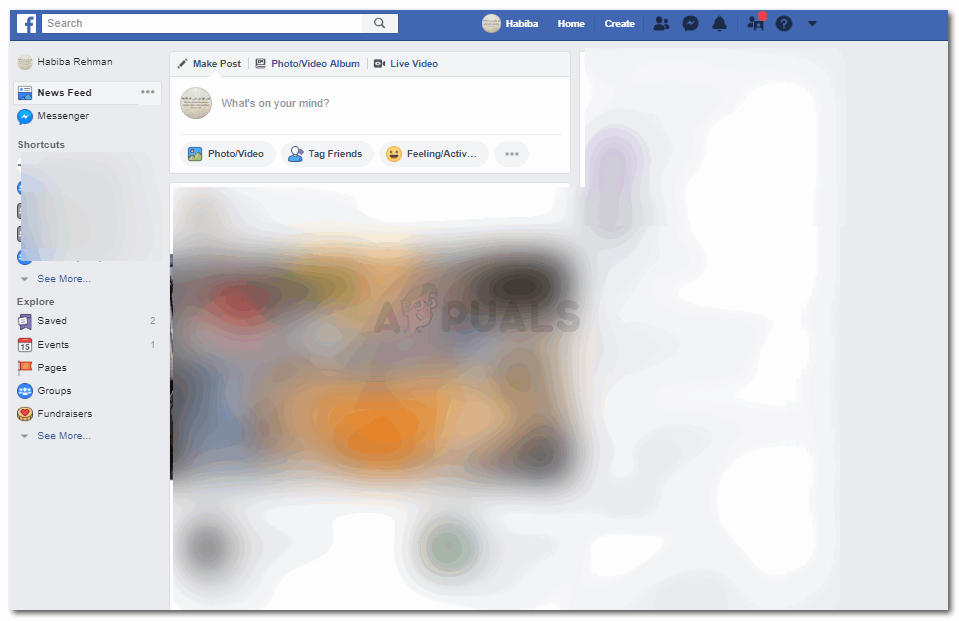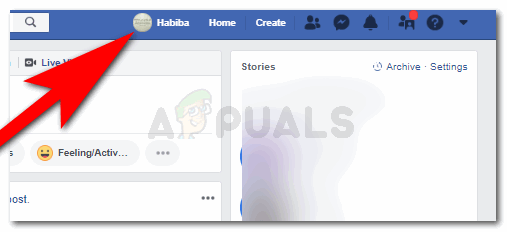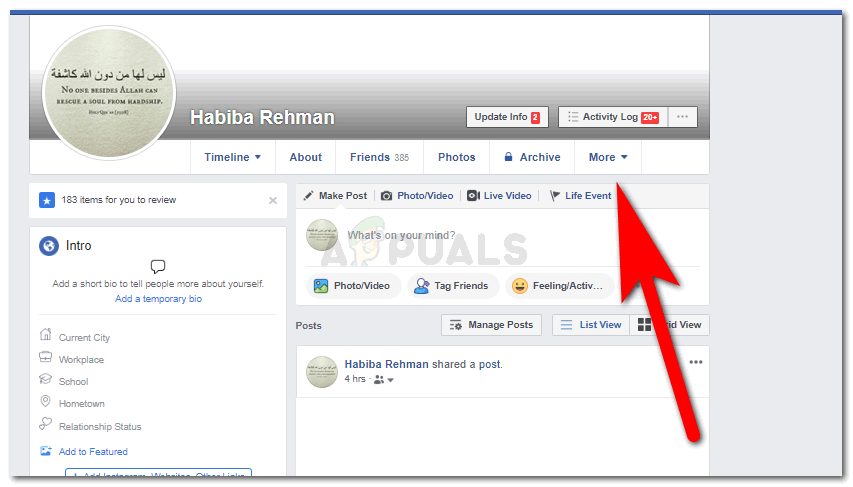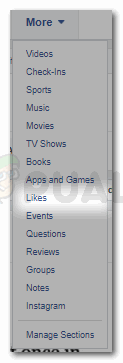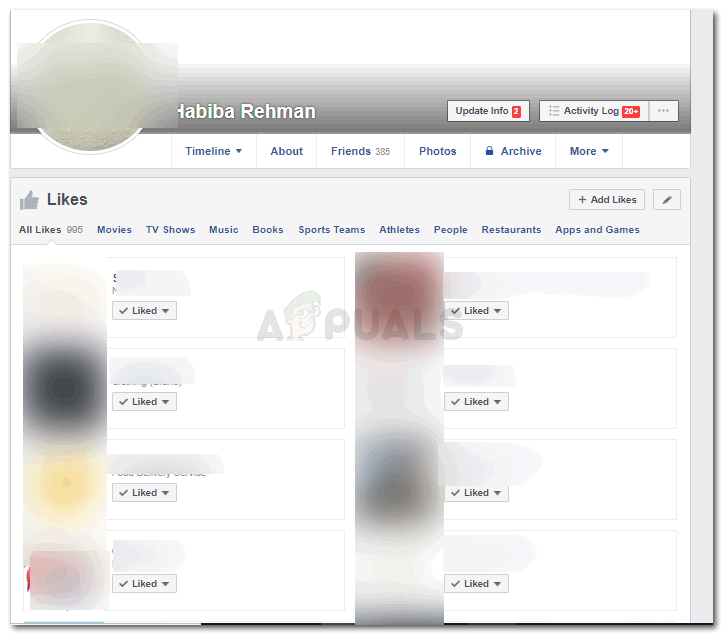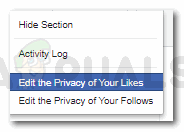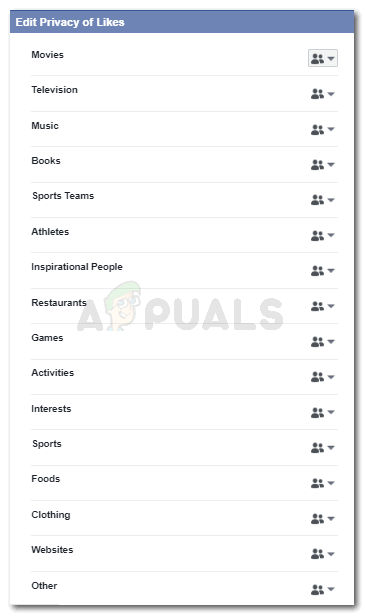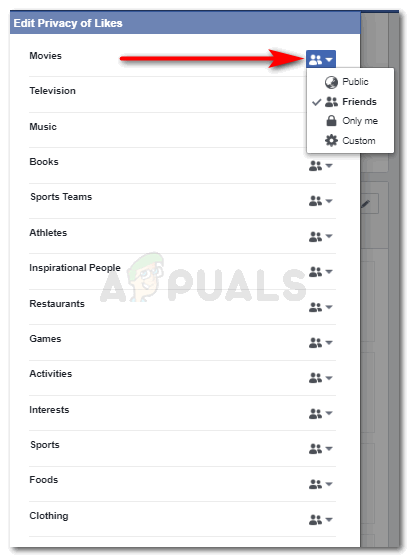Administra quién puede ver tus Me gusta en Facebook.
Puede controlar muchas acciones en su cuenta de Facebook, según sus requisitos. Así como puede ocultar quién puede ver su lista de amigos en Facebook, también puede controlar quién debe poder ver todas las páginas que le han gustado. Para las personas a las que les gusta mantener las cosas en Facebook privadas, pueden disfrutar leyendo este artículo, ya que les ayudará a ocultar sus me gusta en Facebook.
¿Qué 'gustos' puedes ocultar?
Si lo ha notado, Facebook tiene una gran variedad de me gusta, que se pueden clasificar en Películas, programas de televisión, Música, Libros favoritos, Restaurantes y un montón de categorías más, en las que puede agregar las cosas que le gustan, incluidos los juegos favoritos. , interés y vestimenta.
Debido a que todos tus Me gusta se han dividido en categorías, esto te ayuda a controlar, qué me gusta de los 'GUSTA' mencionados, puedes mantener abiertos para que el público los vea y cuáles puedes esconder de las personas que no quiero ver estos. Por ejemplo, si tienes un programa de televisión favorito y no quieres que la gente vea este 'me gusta' tuyo, puedes ocultar toda la categoría de programas de televisión y no solo el programa de televisión individual que te ha gustado.
¿Aún no entiendes cómo se hace? Siga los pasos a continuación que no solo lo ayudarán a comprender qué 'Me gusta' puede ocultar, sino que también le mostrarán cómo se hace.
- Inicie sesión en su cuenta de Facebook. Se le dirigirá a su página de inicio donde podrá ver todas sus noticias de Facebook.
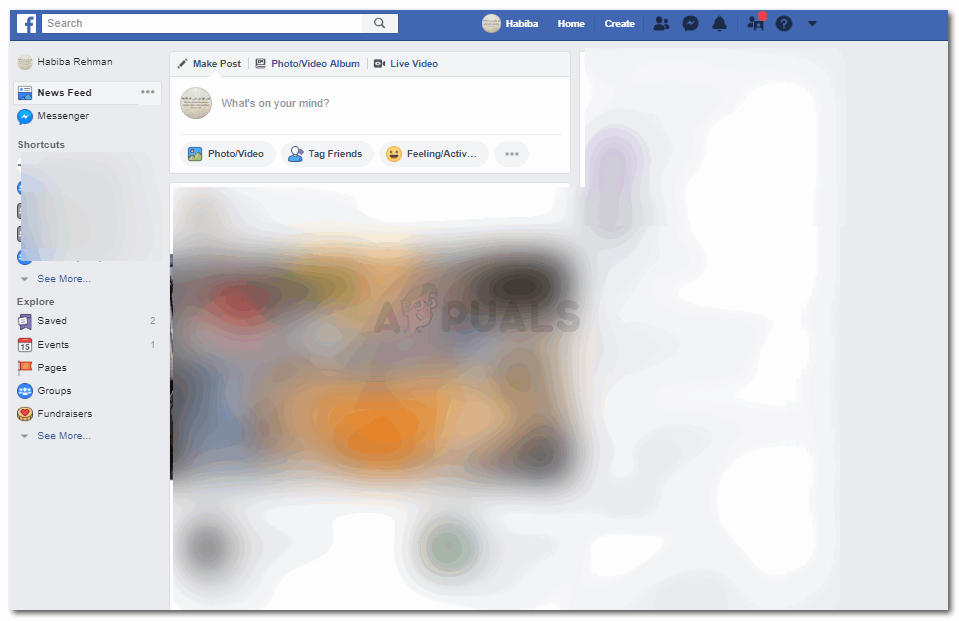
Inicie sesión en Facebook para comenzar a editar sus Me gusta
- Haga clic en el icono de su nombre, que se encuentra en la barra de la esquina superior derecha.
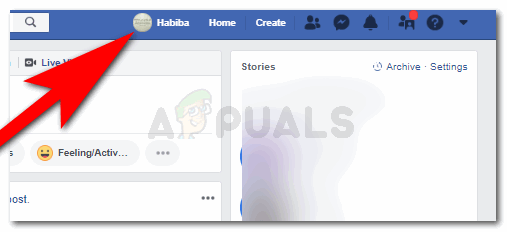
Haga clic en su nombre
- Ahora estás en tu página, con tu foto de perfil, tu muro y tu foto de portada justo frente a ti. Busque la opción 'Más' justo debajo de donde está su foto de portada, como se muestra en la imagen a continuación.
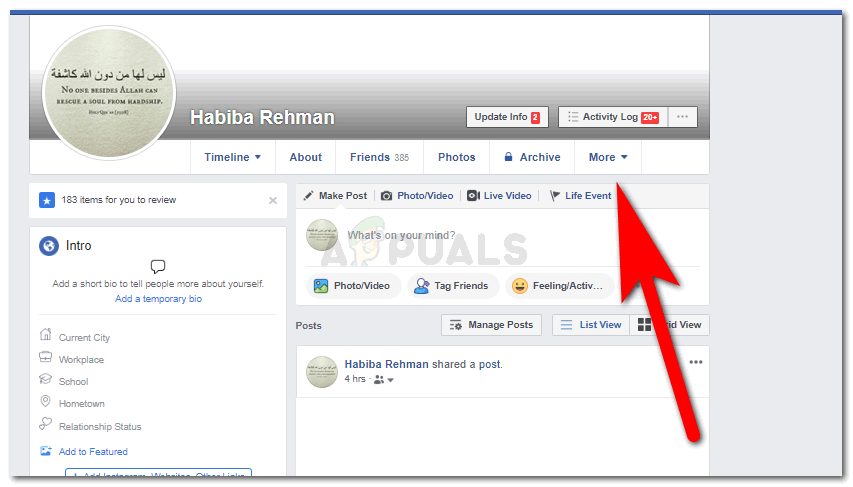
Busque la pestaña de 'más'.
- Al hacer clic en más, se muestran todas las categorías que Facebook ha creado para facilitar el funcionamiento de Facebook. Aquí encontrará la pestaña 'Me gusta', haga clic en ella a continuación.
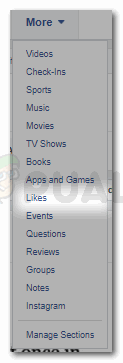
Haga clic en 'Me gusta'
- Al hacer clic en 'Me gusta', en el menú 'más', ahora se mostrará esto.
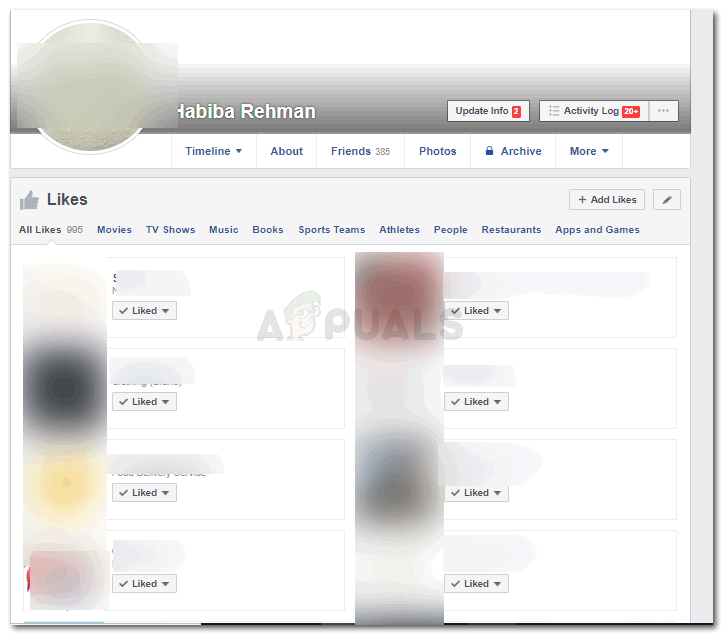
Todos tus Me gusta, ya sean juegos o páginas, aparecerán aquí.
Aquí encontrarás todas las páginas que te han gustado, y las distintas categorías de deportes, películas, televisión y mucho más. Para cambiar la configuración de sus Me gusta, tendrá que hacer clic en el icono de administración, como se muestra en la imagen a continuación.

Administrar le mostrará una lista de opciones para elegir.
Aquí es donde ahora puede ocultar una de las secciones, que no desea que sea pública, también puede editar la privacidad de sus Me gusta.

Opciones para administrar esta sección
- Dado que estamos aprendiendo a controlar cómo aparecen nuestros Me gusta, haremos clic en la tercera opción, que dice 'Editar la privacidad de sus Me gusta'.
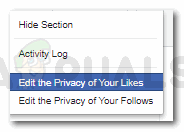
Para ocultar sus Me gusta, debe editar la privacidad de sus Me gusta.
- Esta es la lista desplegable de categorías de Me gusta, que puede controlar por motivos de privacidad.
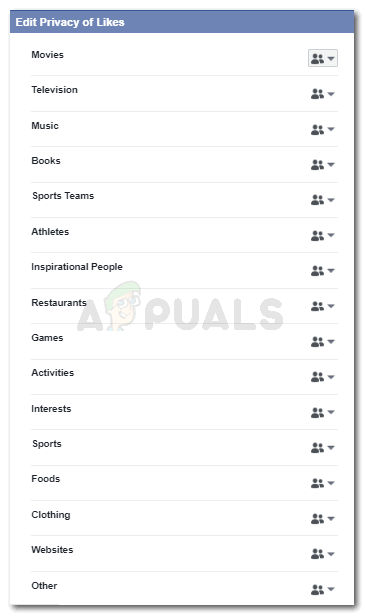
Todas las categorías de Me gusta
- Cada categoría tiene un icono en el lado opuesto. Haga clic en ese icono de la categoría que desea editar. Esto le mostrará las opciones para saber si desea que todas las personas de su lista puedan verlas o si desea personalizar la lista. Incluso puede hacerlo público, abierto para que cualquiera lo vea. La opción en la que haga clic será el conjunto de audiencia para esa categoría, y aparecerá una marca de verificación frente a la audiencia que eligió, como se muestra en la imagen a continuación.
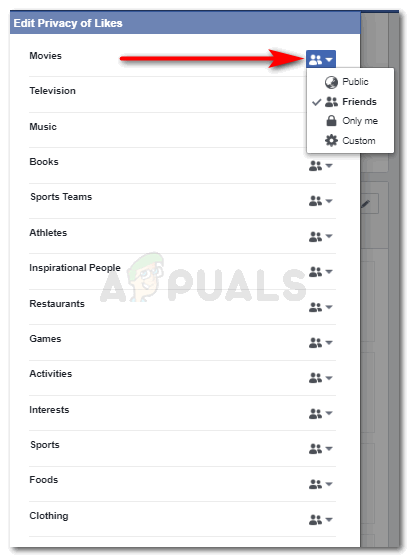
Puede seguir el paso de cambiar la audiencia para todas las categorías. Pero tenga en cuenta que puede ocultar la categoría como un todo, y no un me gusta específico en esa categoría.
La opción para los medios públicos, cualquier persona que visite su perfil, incluso si no está en su lista puede ver su me gusta. Si bien la opción para amigos significa que solo las personas de su lista pueden ver estos me gusta. Si eliges 'solo yo', esto significa que nadie, ni las personas de tu lista o las personas que no están en tu lista, nadie en absoluto puede ver estos me gusta excepto tú. Y la última opción, que dice personalizada, puede agregar los nombres de las personas a las que desea restringir la visualización de sus me gusta. También puede agregar los nombres de las personas específicas que desea ver estos me gusta.
- Una vez que haya editado las categorías en consecuencia, puede simplemente cerrar esta lista y continuar con su tiempo de Facebook. Sus ediciones se han realizado correctamente.